iPhone Bluetooth 연결 안 됨: 해결 방법
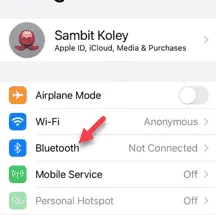
iPhone의 Bluetooth를 다른 기기와 연결할 수 없나요? iPhone의 Bluetooth와 관련된 이 문제는 새로운 것이 아닙니다. 실제 이유는 사용자마다 다를 수 있으며 사용 사례에 따라 달라지지만 이 Bluetooth 문제를 해결하는 것은 생각보다 쉽습니다.
수정 1 – 장치를 페어링 모드로 전환하고 연결합니다.
iPhone에 새로운 기기를 연결하는 중에 문제가 발생하는 경우, 다음 단계를 따라야 합니다.
1단계 – Bluetooth 장치의 전원 버튼을 길게 누르세요 .
2단계 – 곧 페어링 모드로 전환됩니다.

3단계 – iPhone 설정을 열고 ” Bluetooth ” 설정을 엽니다.
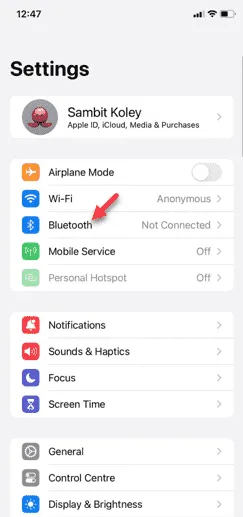
4단계 – ” 블루투스 “가 활성화되어 있지 않으면 활성화합니다.
5단계 – 이제 ‘ 사용 가능한 장치 ‘ 목록 에 Bluetooth 장치의 이름이 표시된 것을 볼 수 있습니다 .
6단계 – 해당 항목을 선택하여 추가합니다.
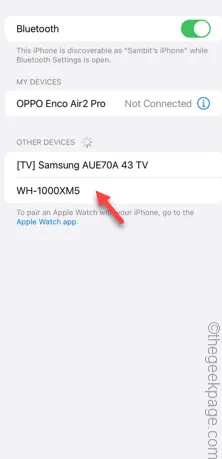
Bluetooth 장치가 추가되면 iPhone이 연결됩니다. Bluetooth 장치가 연결될지 여부를 확인하세요.
수정 2 – Bluetooth 설정에서 올바른 장치 설정
Bluetooth 장치가 iPhone에 연결되어 있더라도 설정에서 잘못된 오디오 장치가 선택되었을 수 있습니다.
1단계 – 이를 위해서는 제어 센터를 열어야 합니다.
2단계 – 미디어 재생에 액세스할 수 있습니다.
3단계 – 거기 있는 작은 점 버튼을 탭하세요 .
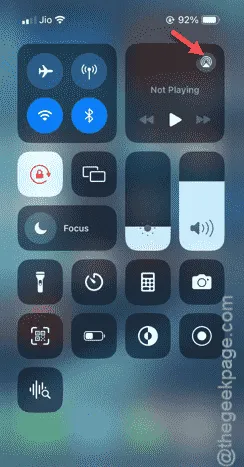
현재 오디오 채널과 미디어 재생을 볼 수 있습니다.
4단계 – 해당 Bluetooth 오디오 장치를 탭하여 기본 오디오 출력 장치로 설정합니다.
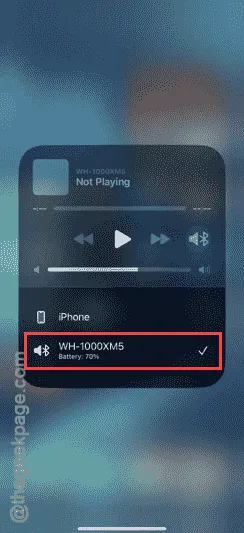
WhatsApp에서 음악이나 음성 메모를 재생하면 Bluetooth 장치에서 소리를 들을 수 있습니다.
수정 3 – 장치를 잊고 다시 페어링합니다.
iPhone의 Bluetooth를 이미 페어링된 기기에 연결할 수 없는 경우, 페어링된 기기를 삭제하고 다시 페어링하면 됩니다.
1단계 – 설정 패널 로 이동합니다 .
2단계 – 설정 페이지에서 ” Bluetooth ” 설정으로 이동합니다.
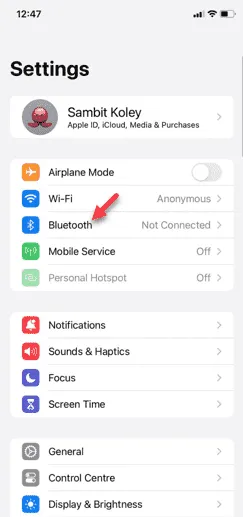
3단계 – 해당 기기가 이미 iPhone과 페어링되어 있으므로 목록에 표시됩니다.
4단계 – 여기서 장치 옆에 있는 ℹ 버튼을 탭하여 설정을 로드합니다.
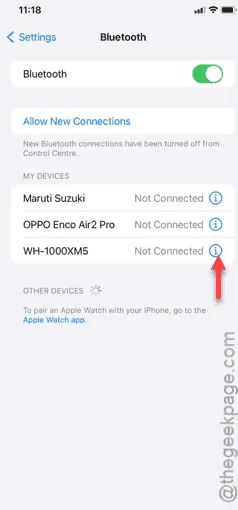
5단계 – 다음 단계에서는 ” 이 장치 지우기 ” 옵션을 탭하기만 하면 됩니다.
6단계 – 다음으로, 기존 장치 간의 기존 페어링을 끊으려면 ” 장치 잊기 ” 옵션을 터치합니다.
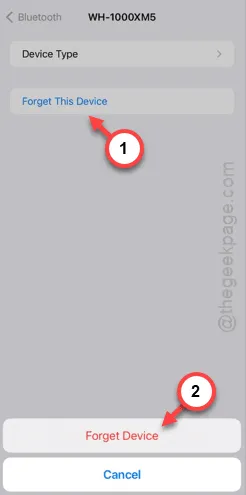
다음 단계는 Bluetooth 기기를 iPhone과 다시 페어링하는 것입니다. 단계는 매우 간단하며 Fix 2에서 논의한 단계와 동일합니다.
1단계 – Bluetooth 장치의 전원 버튼을 찾아서 길게 누릅니다. 일반적으로 이렇게 하면 장치가 페어링 모드로 전환됩니다.

2단계 – Bluetooth 장치에 페어링 모드로 전환하는 전용 스위치가 있는 경우 해당 스위치를 사용합니다.
3단계 – 제어 센터 에서 Bluetooth 아이콘을 길게 누릅니다 .
4단계 – 나중에 ” 블루투스 설정 “을 탭합니다.
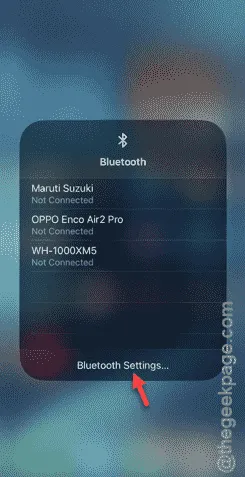
5단계 – 연결을 설정할 Bluetooth 장치를 선택합니다.
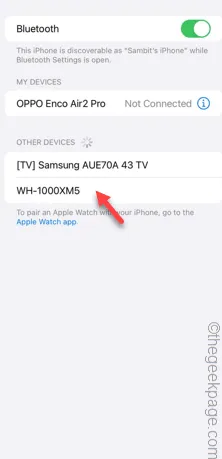
연결을 성공적으로 설정할 수 있는지 확인하세요. 이번에는 iPhone의 Bluetooth가 연결됩니다.
수정 4 – Bluetooth 장치 재설정
Bluetooth 장치에도 문제가 있을 수 있습니다.
1단계 – Google 검색창에서 “ <Bluetooth 기기 이름/모델 번호> 재설정 ”을 검색합니다 .
2단계 – 장치 제조업체의 가이드를 찾아서 엽니다.
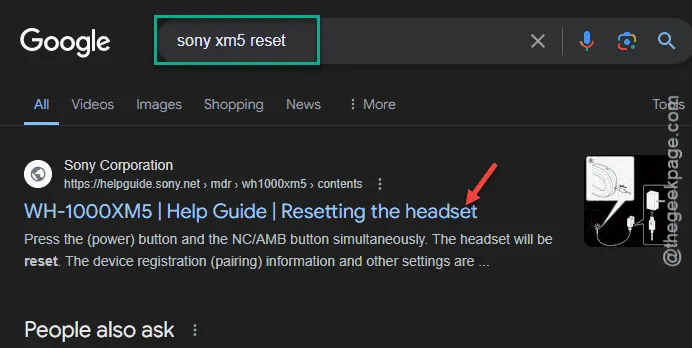
3단계 – 해당 단계에 따라 재설정하세요.
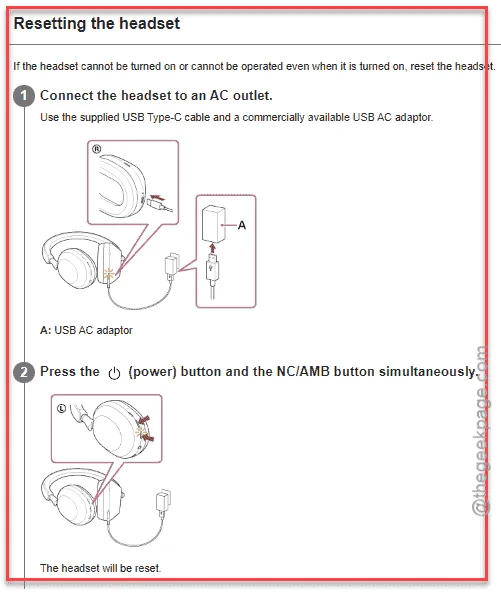
기기를 재설정한 후에는 iPhone과 페어링하여 평소처럼 사용하면 됩니다.
수정 5 – 장치 페어링 삭제
iPhone을 차량에 연결하거나 Apple CarPlay를 사용하는 동안 이 오류가 발생하는 경우 다음을 수행할 수 있습니다.
1단계 – 자동차 콘솔에서 미디어 센터를 엽니다 .
2단계 – 나중에 Bluetooth 장치 목록을 로드합니다.
3단계 – 페어링된 Bluetooth 기기의 전체 목록이 표시되면 iPhone 연결을 찾아 iPhone에서 삭제합니다.
기기 페어링을 삭제한 후에는 iPhone을 차량에 다시 연결할 수 있습니다.
4단계 – iPhone이 Bluetooth 페이지에 나타날 때까지 기다립니다. 탭하여 연결합니다.
이제 iPhone이 자동차와 연결되었음을 알 수 있습니다. 노래를 재생하면 자동차 스피커에서 직접 들을 수 있습니다.
이러한 해결 방법이 문제 해결에 도움이 되었기를 바랍니다.


답글 남기기